Hur visar jag textetiketter i X-axeln för spridningsdiagrammet i Excel?
Har du någonsin stött på ett problem att textetiketterna inte kan visas korrekt på X-axeln i ett spridningsdiagram enligt nedanstående skärmdump? I den här artikeln presenterar jag en väg för att lösa detta problem.

Visa textetiketter i X-axeln i spridningsdiagrammet
Visa textetiketter i X-axeln i spridningsdiagrammet
Egentligen finns det inget sätt som kan visa textetiketter i X-axeln för spridningsdiagrammet i Excel, men vi kan skapa ett linjediagram och få det att se ut som ett spridningsdiagram.
1. Välj de data du använder och klicka på Insert > Infoga rad- och arealdiagram > Linje med markörer för att välja ett linjediagram. Se skärmdump:
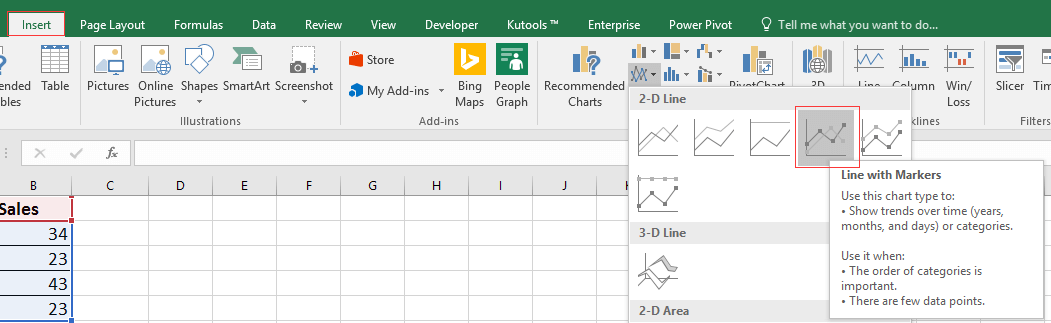
2. Högerklicka sedan på raden i diagrammet för att välja Formatera dataserier från snabbmenyn. Se skärmdump:
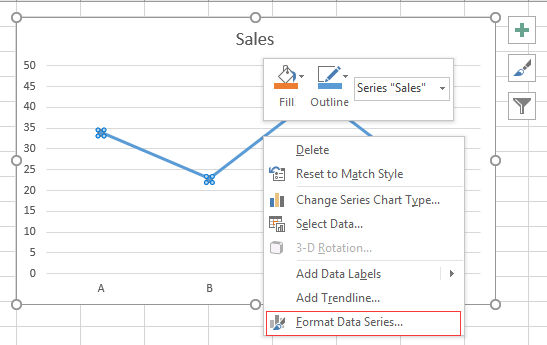
3. I Formatera dataserier ruta, under Fyll & rad fliken, klicka linje för att visa linje avsnittet och kontrollera sedan Ingen rad alternativ. Se skärmdump:
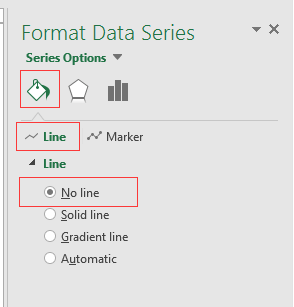
Om du är i Excel 2010 eller 2007, kolla Ingen rad i Color line sektion.

Då visas bara markörerna i diagrammet som ser ut som ett spridningsdiagram.
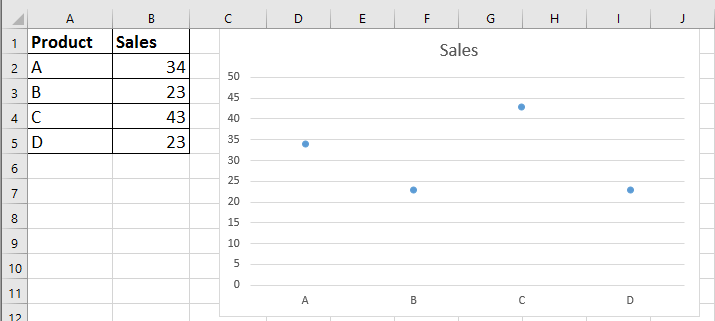
|
Dricks: Om du vanligtvis använder komplexa diagram i Excel, vilket kommer att vara besvärligt när du skapar dem mycket tid, här med Automatisk text verktyg för Kutools för Excel, du behöver bara skapa diagrammen första gången och sedan lägga till diagrammen i AutoText-rutan, sedan kan du återanvända dem var som helst, vad du bara behöver göra är att ändra referenserna för att matcha ditt verkliga behov. Klicka för gratis ladda ner det nu. |
Relativa artiklar:
- Villkorlig formatering staplat stapeldiagram i Excel
Denna handledning introducerar hur man skapar villkorlig formatering staplat stapeldiagram som nedan skärmdump visas steg för steg i Excel. - Skapa ett verkligt kontra budgetdiagram i Excel steg för steg
Denna handledning introducerar hur man skapar villkorlig formatering staplat stapeldiagram som nedan skärmdump visas steg för steg i Excel. - Skapa ett diagram med datum och tid på X-axeln i Excel
I den här artikeln presenterar jag sättet att visa datum och tid på X-axeln korrekt i diagrammet. - Fler handledning om diagram
Bästa kontorsproduktivitetsverktyg
Uppgradera dina Excel-färdigheter med Kutools för Excel och upplev effektivitet som aldrig förr. Kutools för Excel erbjuder över 300 avancerade funktioner för att öka produktiviteten och spara tid. Klicka här för att få den funktion du behöver mest...

Fliken Office ger ett flikgränssnitt till Office och gör ditt arbete mycket enklare
- Aktivera flikredigering och läsning i Word, Excel, PowerPoint, Publisher, Access, Visio och Project.
- Öppna och skapa flera dokument i nya flikar i samma fönster, snarare än i nya fönster.
- Ökar din produktivitet med 50 % och minskar hundratals musklick för dig varje dag!

